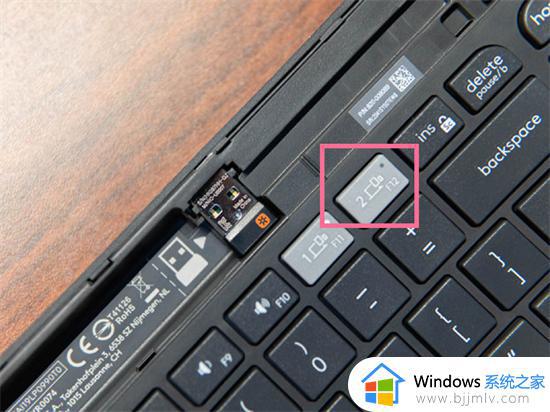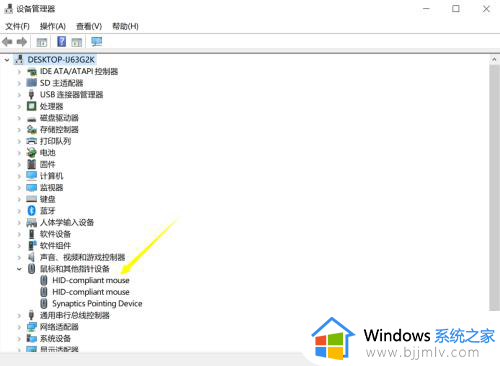logitech无线鼠标怎么样和电脑连接 logitech无线鼠标如何连接电脑
更新时间:2024-06-08 15:05:00作者:run
无线鼠标的出现为我们的电脑使用带来了极大的便利,而logitech作为一家知名的电脑外设品牌,其无线鼠标更是备受用户的青睐,那么logitech无线鼠标怎么样和电脑连接呢?下面我们将为大家详细介绍logitech无线鼠标如何连接电脑吧!
具体方法如下:
①首先将电池装进无线鼠标。

②然后盖上电池的盖子。

③接着开启无线鼠标的开关。

④最后将接收器插入电脑的usb接口就可以了。这样操作完成,我们的电脑就成功连接上了无线鼠标了。
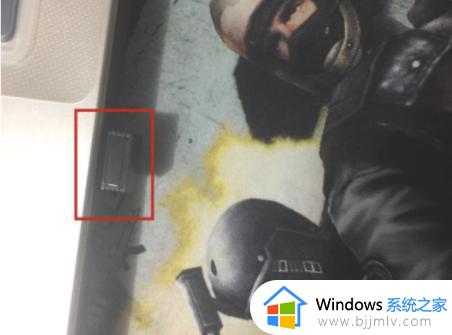
以上便是logitech无线鼠标如何连接电脑的全部内容,还有不清楚的用户就可以参考一下小编的步骤进行操作,希望本文能够对大家有所帮助。